windows自带的画图工具怎么裁剪图片?
电脑教程 发布日期:2025/1/16 浏览次数:1
正在浏览:windows自带的画图工具怎么裁剪图片?
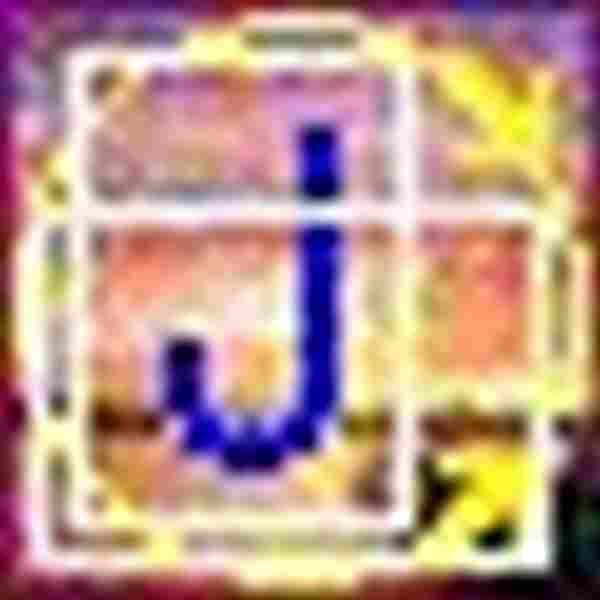 立即下载
立即下载
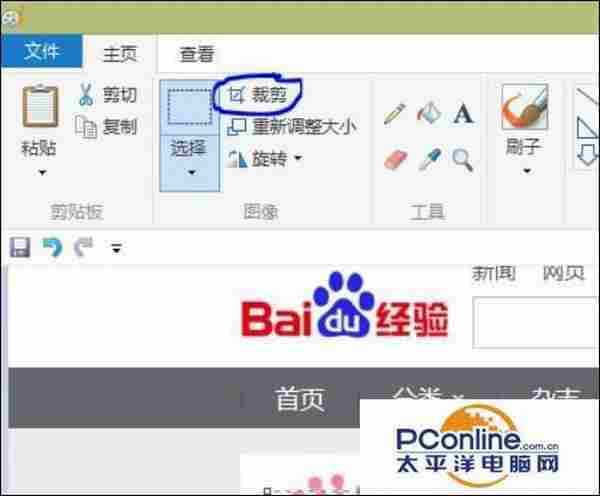
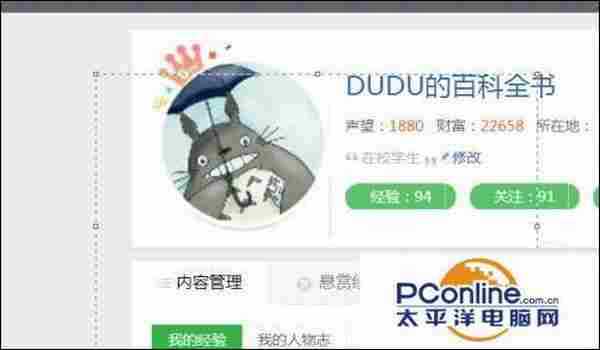
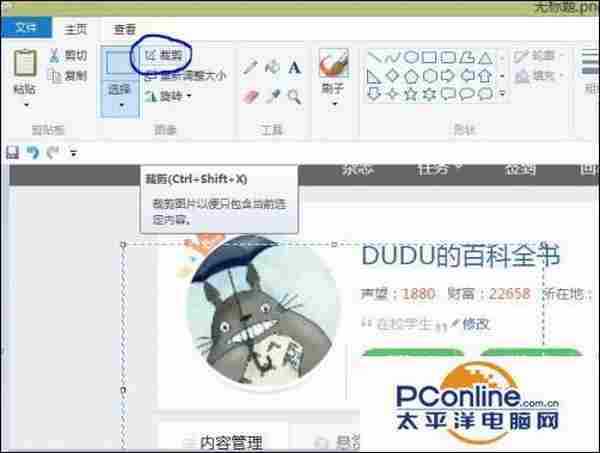
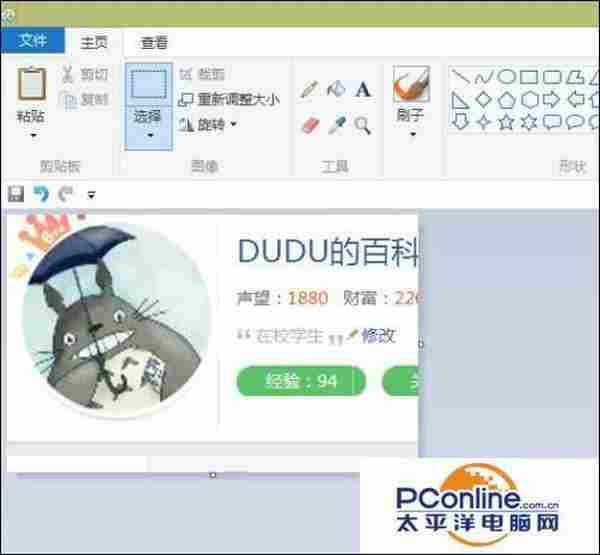
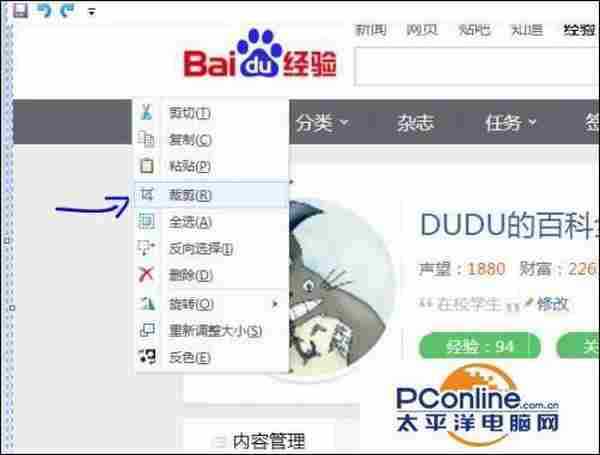
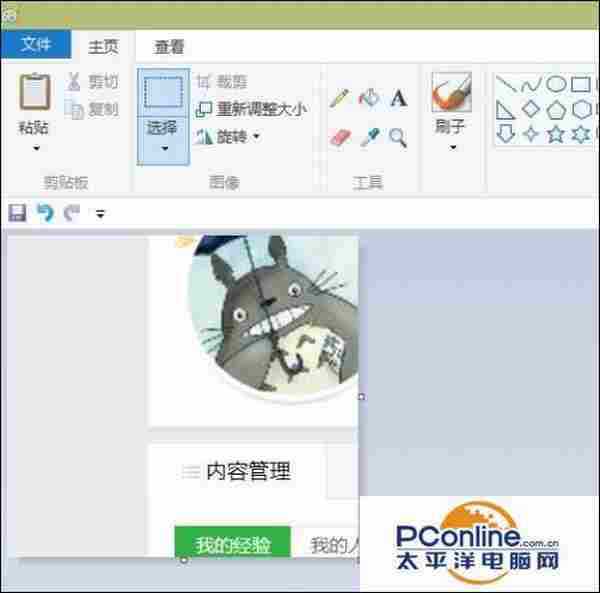

windows自带的画图工具怎么裁剪图片?
JPEGCrops(图片裁剪软件)- 软件版本:1.0 绿色汉化版
- 软件大小:310KBKB
- 软件授权:免费
- 适用平台: Win2000 WinXP Win2003 Win7
- 下载地址:http://dl.pconline.com.cn/download/408154.html
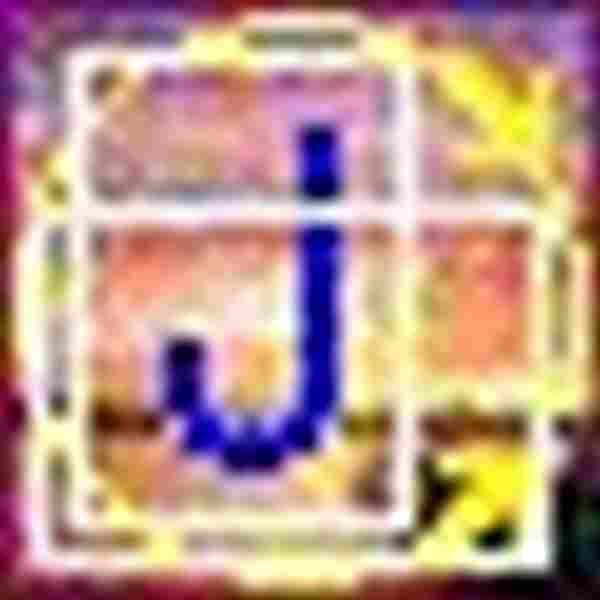 立即下载
立即下载1、首先,找到自己要截取的页面,按PrtSc键截取全屏,然后打开电脑的“画图”工具,按Crtl+V粘贴到画图上

2、如图所示,然后点击选择右上角的“裁剪”
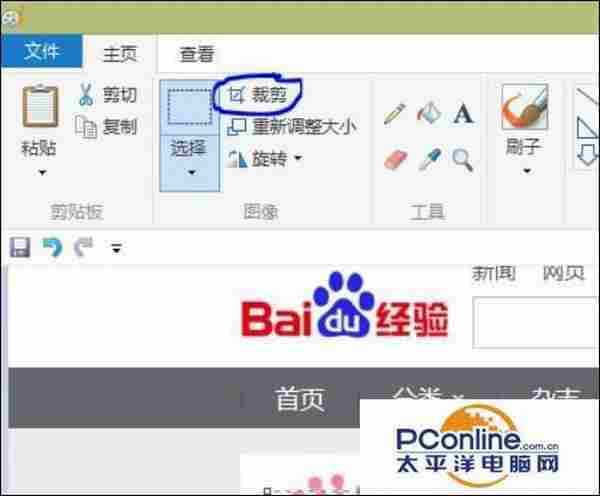
3、然后进入裁剪模式,拖动光标,选择你要剪切留下的部分
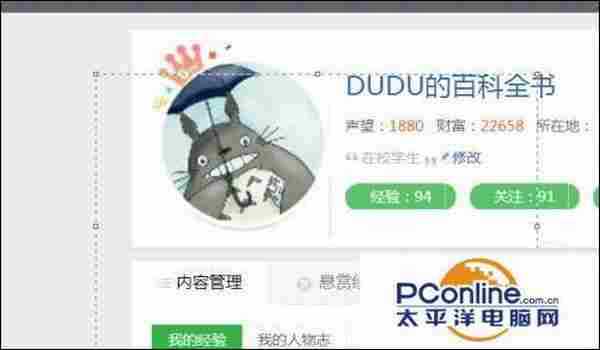
4、选好后,再次点击“裁剪”,就可以剩下所需要的部分了
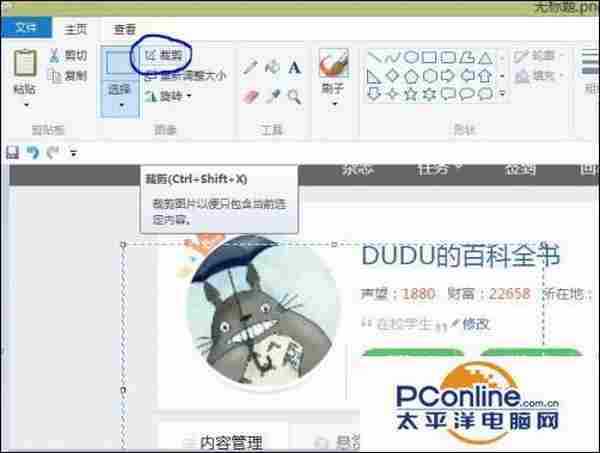
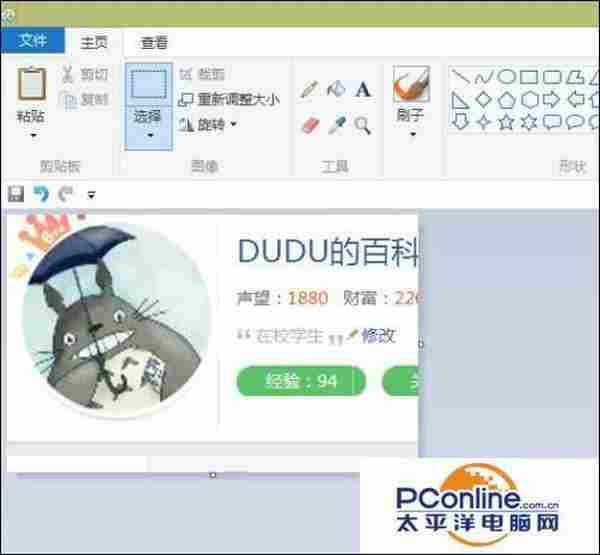
5、除了上面的的方法,还可以直接右键选择“裁剪”,后面的方法同上
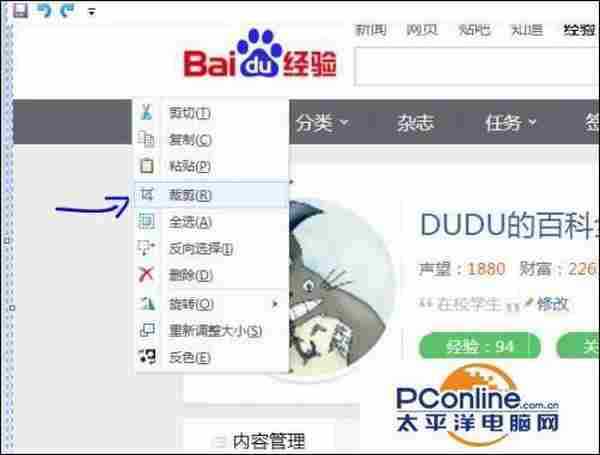
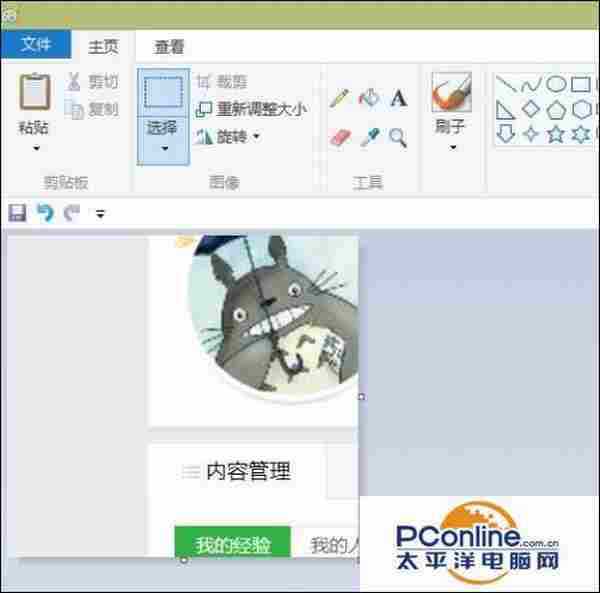
6、最后,选择右上角的保存即可了

上一篇:word安全模式如何解除
下一篇:搜狗浏览器兼容模式停止工作怎么办
高通和谷歌日前宣布,推出首次面向搭载骁龙的Windows PC的优化版Chrome浏览器。
在对骁龙X Elite参考设计的初步测试中,全新的Chrome浏览器在Speedometer 2.1基准测试中实现了显著的性能提升。
预计在2024年年中之前,搭载骁龙X Elite计算平台的PC将面世。该浏览器的提前问世,有助于骁龙PC问世就获得满血表现。
谷歌高级副总裁Hiroshi Lockheimer表示,此次与高通的合作将有助于确保Chrome用户在当前ARM兼容的PC上获得最佳的浏览体验。
在对骁龙X Elite参考设计的初步测试中,全新的Chrome浏览器在Speedometer 2.1基准测试中实现了显著的性能提升。
预计在2024年年中之前,搭载骁龙X Elite计算平台的PC将面世。该浏览器的提前问世,有助于骁龙PC问世就获得满血表现。
谷歌高级副总裁Hiroshi Lockheimer表示,此次与高通的合作将有助于确保Chrome用户在当前ARM兼容的PC上获得最佳的浏览体验。